WebSite-Watcher是一款免费的网站更新监测工具,它主要是监测对方网站是否有增加新的内容页面,当网站出现更新的时候,就会通过这个WebSite-Watcher监测到提醒用户并且进行记录,这样就可以帮助我们找到最新的网络资讯。
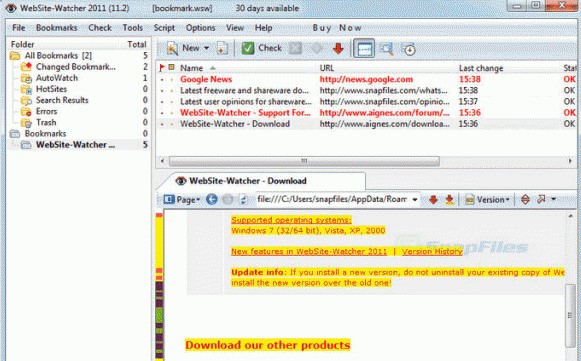
如何将 WebSite-Watcher 中的页面添加到本地网站存档
有两种方法可以将 WebSite-Watcher 中的页面添加到本地网站存档:
手动
1.单击浏览器工具栏中的“页面”按钮
2.选择“添加到本地网站存档”

检测到更新时自动
1.打开书签属性
2.选择“操作”选项卡
3.选择左侧的“本地网站存档”
4.打开选项“添加到本地网站存档”
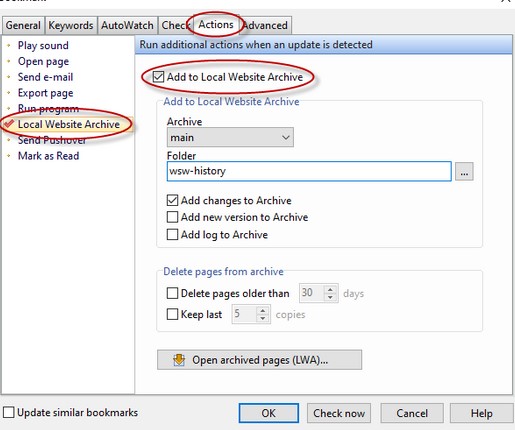
我可以将 WebSite-Watcher 作为服务运行吗?
不,这是不可能的。
您必须登录才能使用 WebSite-Watcher。
系统/硬件要求
大多数 WebSite-Watcher 用户的推荐设置:
您现在使用的典型 PC 或使用时间不超过 3 或 4 年
64位视窗
至少 8GB 内存
使用 Windows 10(64 位)和 16GB RAM,您将拥有一个出色的系统来运行 WebSite-Watcher 和其他应用程序。
在 Linux 或 Mac 计算机上,您可以使用虚拟机来运行 WebSite-Watcher。
如何在书签文件之间复制书签
WebSite-Watcher 包括导入/导出功能,可在书签数据库之间导出/导入选定的书签。这也可用于在用户之间交换选定的书签。
导出书签
1.选择要导出的书签
2.点击主菜单中的“工具”
3.选择“导入/导出”
4.选择“将选定的书签导出到导出文件 (*.zip)”
导入书签
1.点击主菜单中的“工具”
2.选择“导入/导出”
3.选择“从导出文件 (*.zip) 导入书签”
4.选择导出的 zip 文件,然后所有导出的书签将导入到选定的 WSW 文件夹中
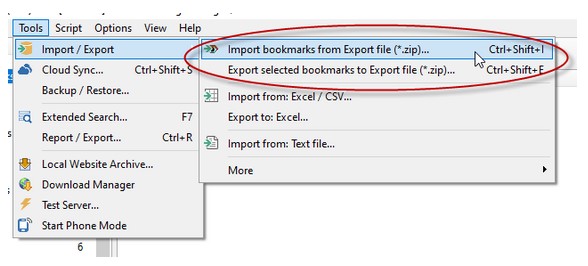
如何将书签和配置从一台 PC 复制到另一台 PC
WebSite-Watcher 具有内部备份/恢复功能,也可用于在 PC 之间复制/传输书签。
将书签和程序配置从 PC-1 复制到 PC-2 的步骤:
1.在 PC-1 上:单击工具 + 备份/恢复
2.在 PC-1 上:选择“备份”框并按照助手操作。这将创建一个单一的 .zip 文件,在我们的示例中它被命名为 wsw_bookmark.zip。
3.将文件 wsw_bookmark.zip 从 PC-1 复制到 PC-2
4.在 PC-2 上:单击工具 + 备份/恢复
5.在 PC-2 上:选择“恢复”框并按照助手操作。在进一步的步骤中,助手要求提供“备份文件”,您必须在此处输入第 2 步中的文件 wsw_bookmark.zip